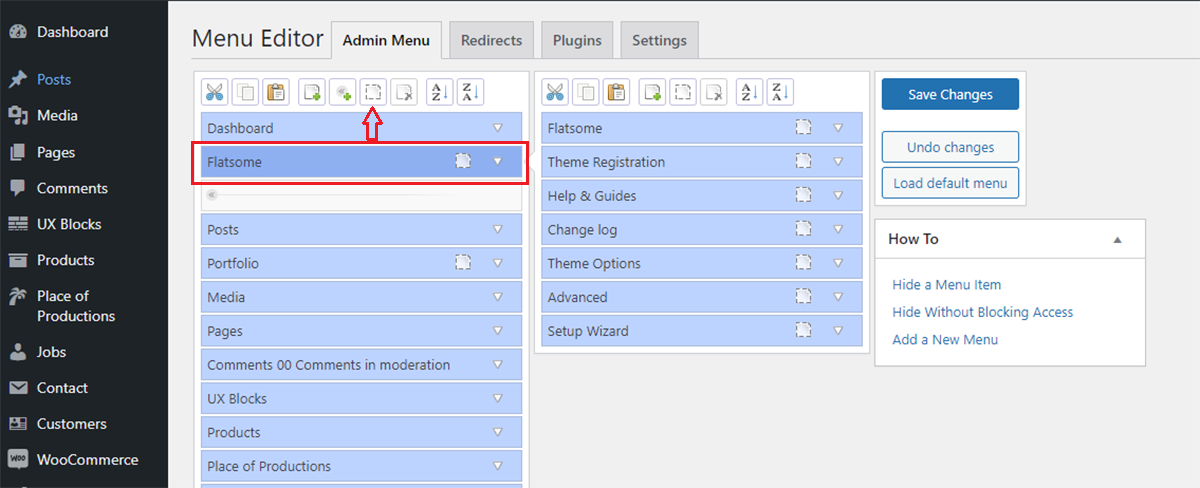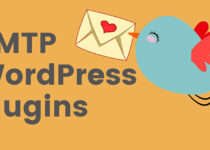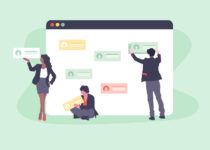Cách ẩn bớt menu quản trị WordPress
Hôm rồi nhận được một câu hỏi của một bạn đang làm web cho công ty rằng “web cài nhiều plugin quá, giờ trong Dashboard danh sách menu dài đằng đặc, có cách nào để ẩn bớt không”.
Đúng là nếu bạn làm web cho khách hàng mà có bàn giao full quyền admin thì không nên để hiện hết menu quả trị như thế. Thứ nhất là nhìn rối mắt, thứ hai là nhỡ họ “ham tìm tòi” vào chỉnh lung tung thì lại mệt mình. Do đó, những menu thường không cần dùng tới, hoặc đã tinh chỉnh ổn rồi thì bạn cũng nên ẩn chúng đi.
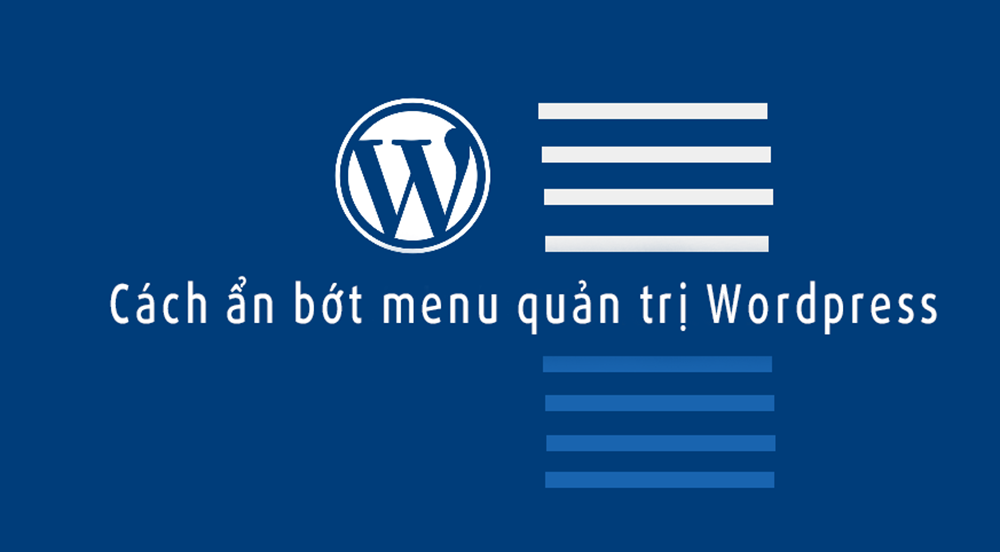
Cách ẩn bớt menu quản trị WordPress
Chúng ta có 2 cách làm, là sử dụng code và sử dụng wordpress plugin.
Sử dụng code
Để ẩn bớt menu trong trang quản trị WordPress thì chúng ta có thể dùng code. Bạn chỉ cần chèn đoạn code sau đây vào file function.php của giao diện đang xài. Lưu ý cách này là áp dụng chỉ với giao diện đang dùng nhé, nếu đổi qua giao diện khác thì bạn phải copy lại.
function webvnn_admin_menus() {
remove_menu_page( ‘index.php’ ); // Menu Bảng tin
remove_menu_page( ‘edit.php?post_type=page’ ); // Menu Trang
remove_menu_page( ‘edit.php’ ); // Menu Bài viết
remove_menu_page( ‘upload.php’ ); // Menu Media
remove_menu_page( ‘edit-comments.php’ ); // Menu Bình luận
remove_menu_page( ‘themes.php’ ); // Menu Giao diện
remove_menu_page( ‘plugins.php’ ); // Menu Plugins
remove_menu_page( ‘users.php’ ); // Menu Thành viên
remove_menu_page( ‘tools.php’ ); // Menu Công cụ
remove_menu_page( ‘options-general.php’ ); // Menu cài đặt
}
add_action( ‘admin_menu’, ‘webvnn_admin_menus’ );
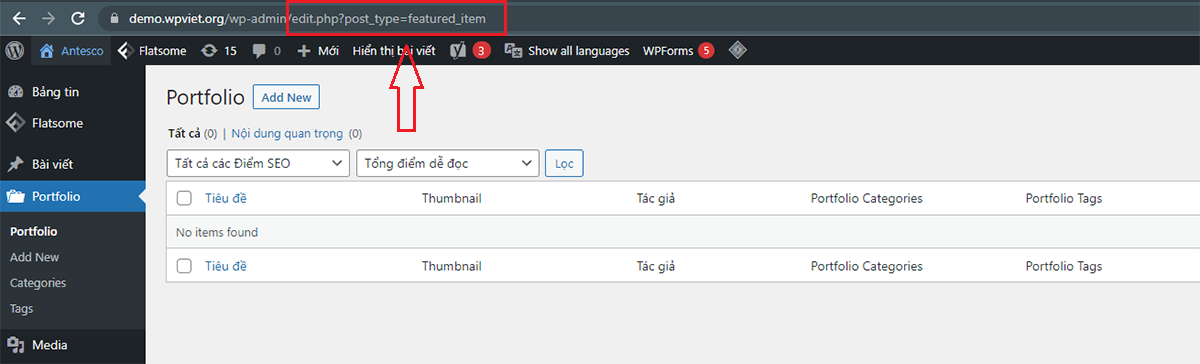
Ngoài ra, với những post type mà bạn tự tạo hoặc do theme tạo, chẳng hạn như Portfolio ở hình trên, bạn có thể thay thế đoạn trong dấu nháy của lệnh remove bằng liên kết chỉnh sửa của post type đó. Ví dụ:
remove_menu_page( ‘edit.php?post_type=featured_item’ );
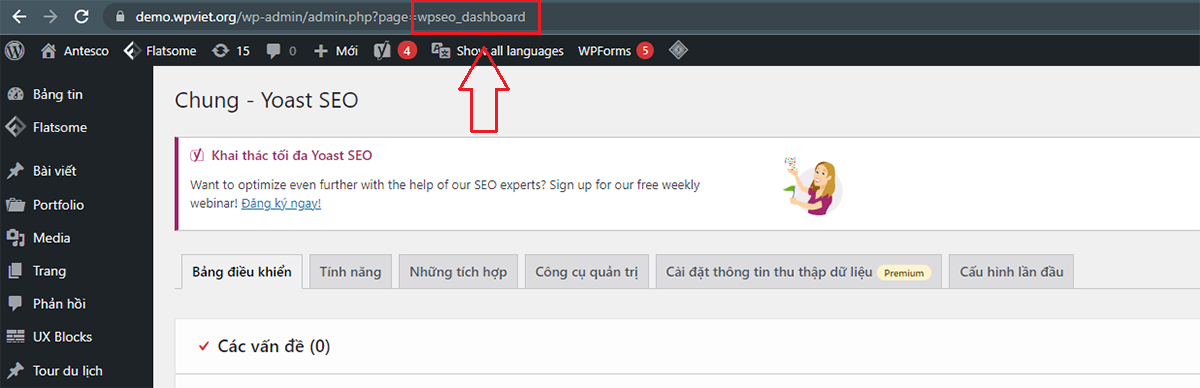
Còn nếu menu do plugin wordpress tạo ra thì chúng ta chỉ lấy phần phía sau “page=” như trong hình. Ví dụ:
remove_menu_page( ‘wpseo_dashboard’ );
Sử dụng plugin
Nếu bạn không rành về code, hoặc ngại không muốn đụng đến code, để đơn giản hơn chúng ta “lại cài plugin” vậy.
Bạn có thể sử dụng plugin Admin menu editor rất mạnh mẽ để quản lý các menu, ngoài việc ẩn hiện các menu chính, nó còn có thể ẩn hiện các menu con. Ngoài ra còn hiển thị menu theo quyền user, tạo menu mới, … Rất nhiều tính năng có trong plugin miễn phí này và trong bài viết thì chúng ta chỉ quan tâm đến việc ẩn hiện menu thôi nhé.
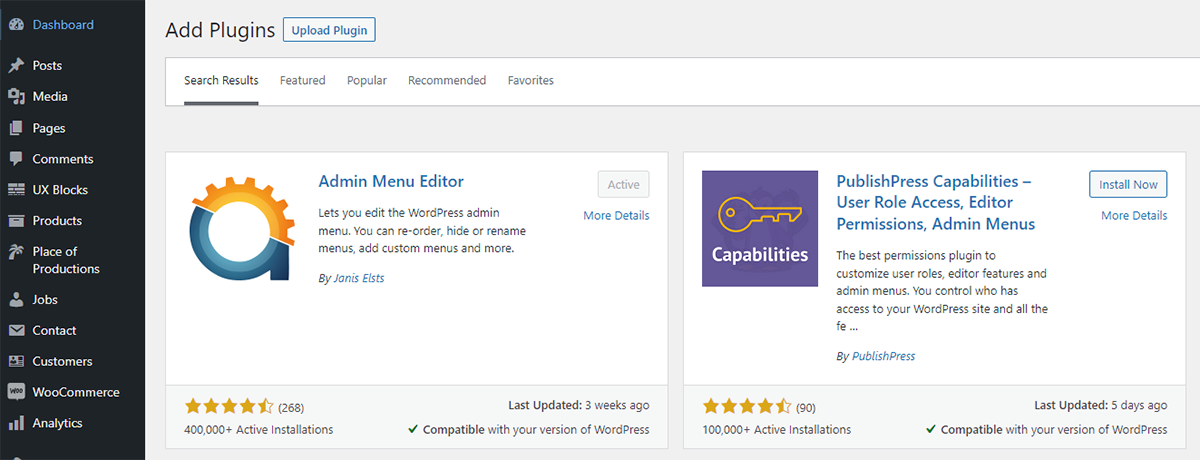
Sau khi cài đặt và kích hoạt plugin thì bạn có thể vào Cài đặt > Menu Editors. Sau đó để ẩn menu nào, chỉ cần click chọn menu đó và nhấn nút ô vuông có viền đứt đoạn như hình. Nếu chọn menu chính thì nó sẽ ẩn toàn bộ, còn chỉ muốn ẩn menu con thì bạn chọn menu con để ẩn thôi. Để hiển thị lại thì chỉ cần chọn và nhấn biểu tượng đó một lần nữa là được. Nhớ nhấn Save Changes ngay lập tức tất cả menu bạn muốn ẩn sẽ biến mất.